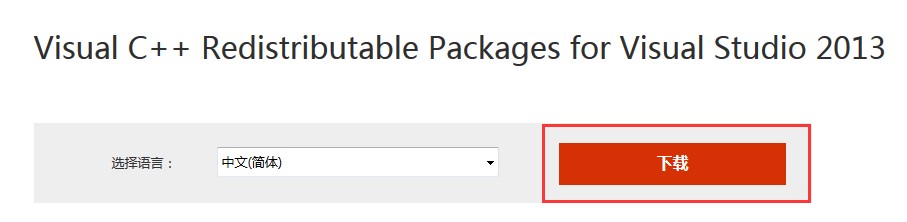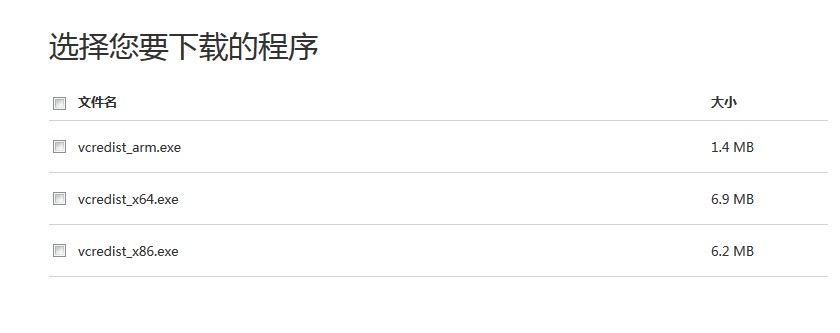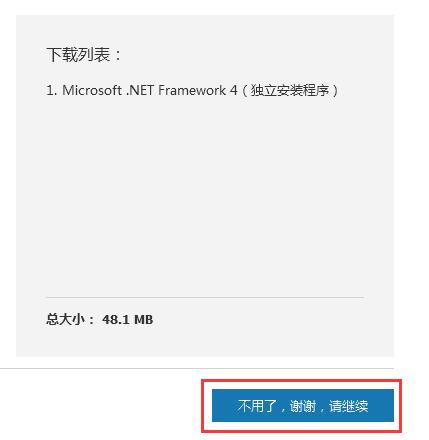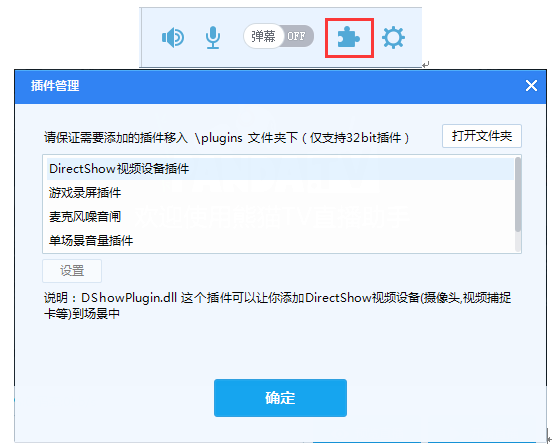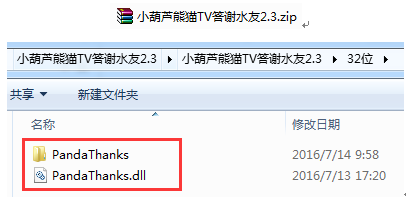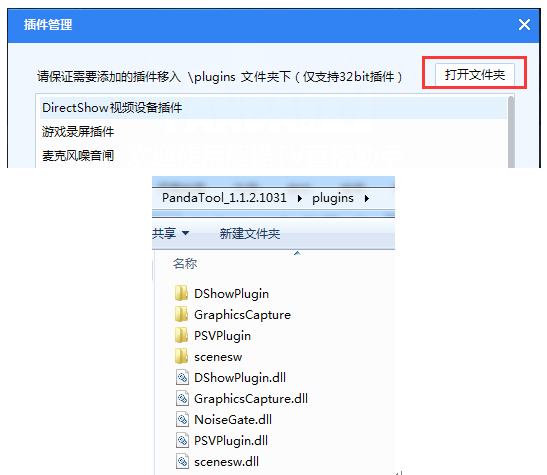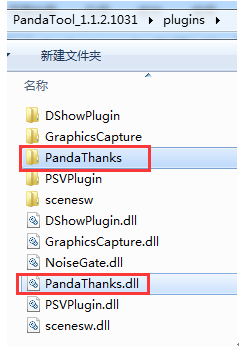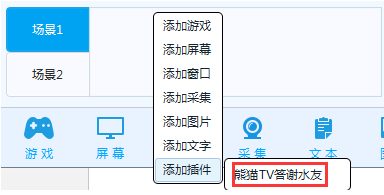亲爱的朋友们,大家好! (•̀ᴗ•́)و ̑̑
今天给大家讲解下 —— 熊猫直播助手如何使用 插件~
闲话不多说,小编我开始讲解: (。・ω・)ノ゙
1. 使用前准备
安装VC2013运行环境
在插件使用前,请先分别安装32位和64位的vc2013运行环境,否则可能导致缺少运行库文件而报错启动不起来!(根据你运行的OBS是32位还是64位的,安装对应的版本)这个只需要安装一次!
请注意,VC2013运行环境,是区分32位和64位的,请都安装(微软常见环境包)。请自行百度,或者到微软官方下载
https://www.microsoft.com/zh-CN/download/details.aspx?id=40784
x64表示64位,x86表示32位,第一个arm不需要下载
32位,64位都下载安装,已经安装的可以点修复(部分主播以前安装的是预览版,可能会出现问题)
安装Microsoft .Net 4.0
Windows 7相关版本需要安装Microsoft .Net 4.0版本,Win8 、Win10 系统自带了Microsoft .Net 4.0,无须手动安装。
如果没有安装Microsoft .Net 4.0版本,请自行百度,或者到微软官方下载
http://www.microsoft.com/zh-cn/download/details.aspx?id=17718
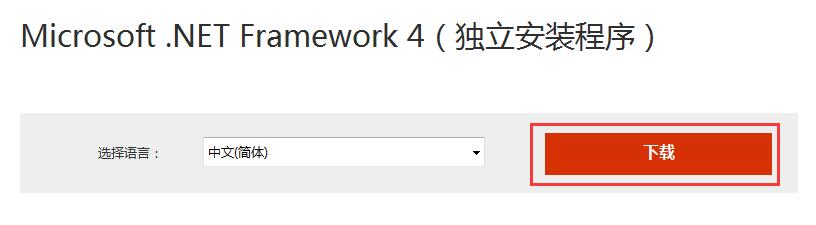
2. 打开【熊猫直播直播助手】
3. 点击【熊猫直播助手】右下角【插件管理】,弹出插件管理
【注意】
教程步骤是:以“ 熊猫直播答谢水友”为例, 其他插件安装方法一致!
4. 将下载的【 熊猫直播答谢水友.zip】进行解压,复制压缩包内的32位文件夹里的“PandaThanks文件夹”和“PandaThanks.dll”
5.点击【插件管理】中的【打开文件夹】,就会进入熊猫直播直播工具的插件目录
6. 将刚复制的压缩包内的32位文件夹里的“PandaThanks文件夹”和“PandaThanks.dll”粘贴到这个插件目录里,然后重启熊猫直播助手!
7. 再次开启【熊猫直播直播助手】,在场景框内点击鼠标右键,将鼠标移动到【添加插件】,就能看见【熊猫直播答谢水友】,点击则弹出【熊猫直播答谢水友】的设置界面
8. 对【熊猫直播答谢水友】设置界面进行设置后点击确认,即可使用。
【注意】
教程步骤是:以“ 熊猫直播答谢水友”为例, 其他插件安装方法一致!
看明白的主播,恭喜你,你的智商超过小编了~
仔细阅读,多多思考,小白也能变大神哦~加油吧,各位~
欢迎加入官方OBS交流群~ 愿各位主播,礼物多多多,人气涨涨涨~ 加油!(ง •̀_•́)ง